Artikel ini akan menjelaskan tentang bagaimana cara membuat Google Form di laptop, dimana kami buat dengan penjelasan lengkap dan petunjuk yang dilengkapi gambar.
Semenjak adanya Google Form, saya merasa sangat terbantu sekali, karena kita tidak perlu lagi untuk membuat aplikasi jika hanya keperluan entry data saja.
Selain itu, google form digunakan secara online, sehinggan kita bisa mengisinya dimanapun asalkan terkoneksi ke internet.
Sebelum melanjutkan tutorial ini, saya ingin mengucapkan banyak terima kasih kepada google karena sudah menyediakan Google Form secara gratis.
Cara Membuat Google Form DI Laptop
Membuat Google Form bisa dibuat dengan PC, laptop, maupun Hp, asalkan device terkoneksi dengan internet.
Template Google Form
Pertama anda harus login ke akun google dulu di laptop yang akan digunakan, kemudian buka situs Google Form, maka tampilannya akan terlihat seperti gambar di bawah ini.
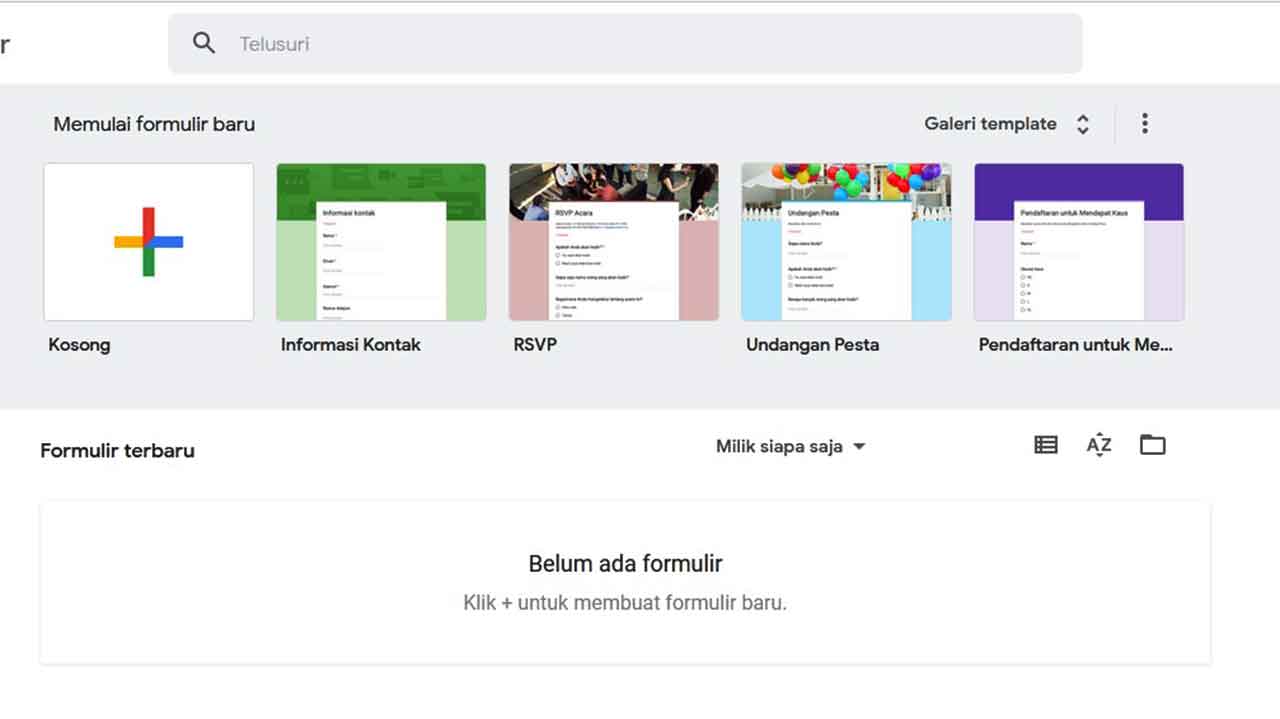
Di tampilan awal google form, kita dapat memilih beberapa template yang sudah disediakan.
- Template Kosong – Digunakan untuk membuat pertanyaan dengan jawaban yang dapat dipilih ( cocok untuk mengisi pertanyaan online atau ujian online )
- Template Informasi Kontak – Digunakan untuk mengisi halaman kontak, misalnya anda ingin semua perserta mengisi kontak mereka melalui google form
- Template RSVP – digunakan untuk undangan, dimana undangan tersebut harus di jawab, misalnya undangan rapat, jika dia bisa hadir atau tidak bisa hadir, maka dapat dijawab melalui RSVP
- Template Undangan Pesta – Dugunakan untuk mengundang seseorang ke acara pesta
- Template Pendaftaran – Dignakan untuk form mendaftar, misalnya anda ingin mengadakan kursus, peserta dapat mendaftarkan diri melalui Form yang sudah disediakan di Google Form
Mulai Membuat Google Form
Kami tidak akan mempraktekkan cara menggunakan semua template yang ada pada Google Form, karena apabila anda sudah mengerti, kami rasa itu sangat mudah, terserah mau menggunakan template yang mana.
Karena Google Form paling sering digunakan adalah untuk mengisi sebuah pertanyaan, maka kami akan mencontohkan cara membuat Google form dengan laptop untuk mengisi sebuat pertanyaan soal dengan menggunakan Template Kosong.
1. Pilih Template Kosong
2. Buat Judul Dan Deskripsi Form ( Lihat Gambar )
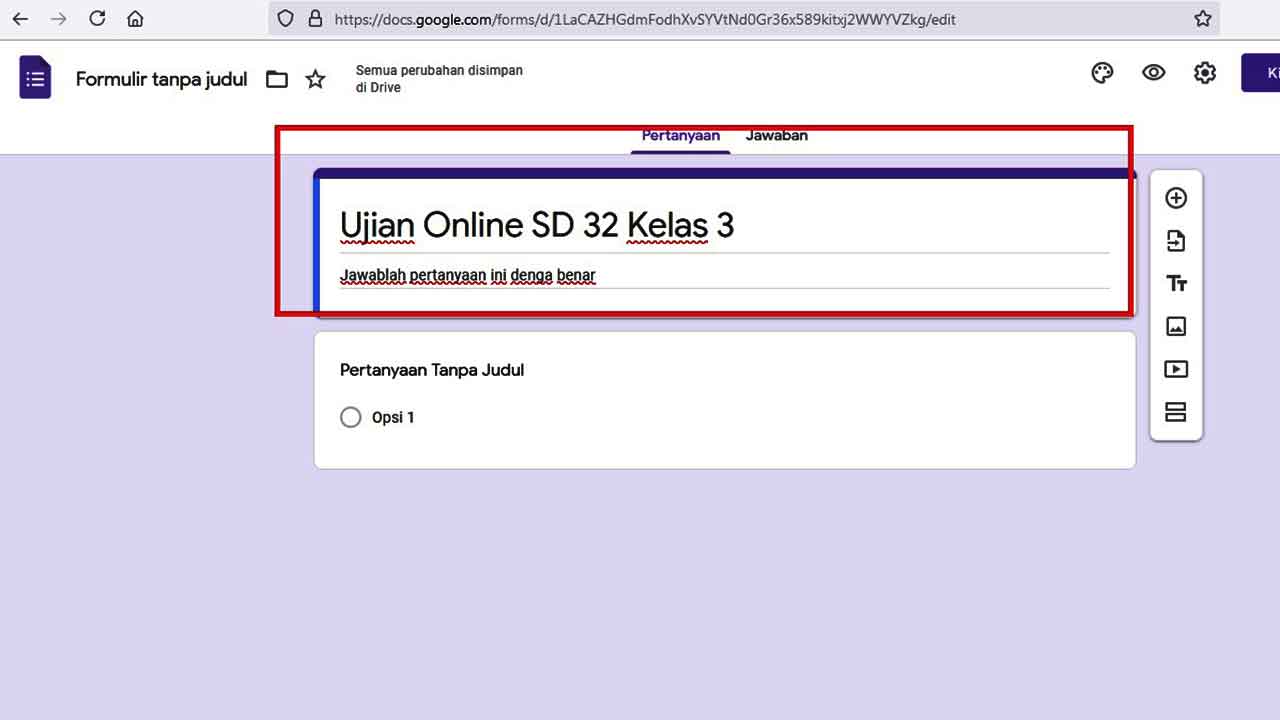
3. Buat Pertanyaan Dan Pilih Jenis Pertanyaan – Kami mencontohkan jenis pertanyaan pilihan ganda
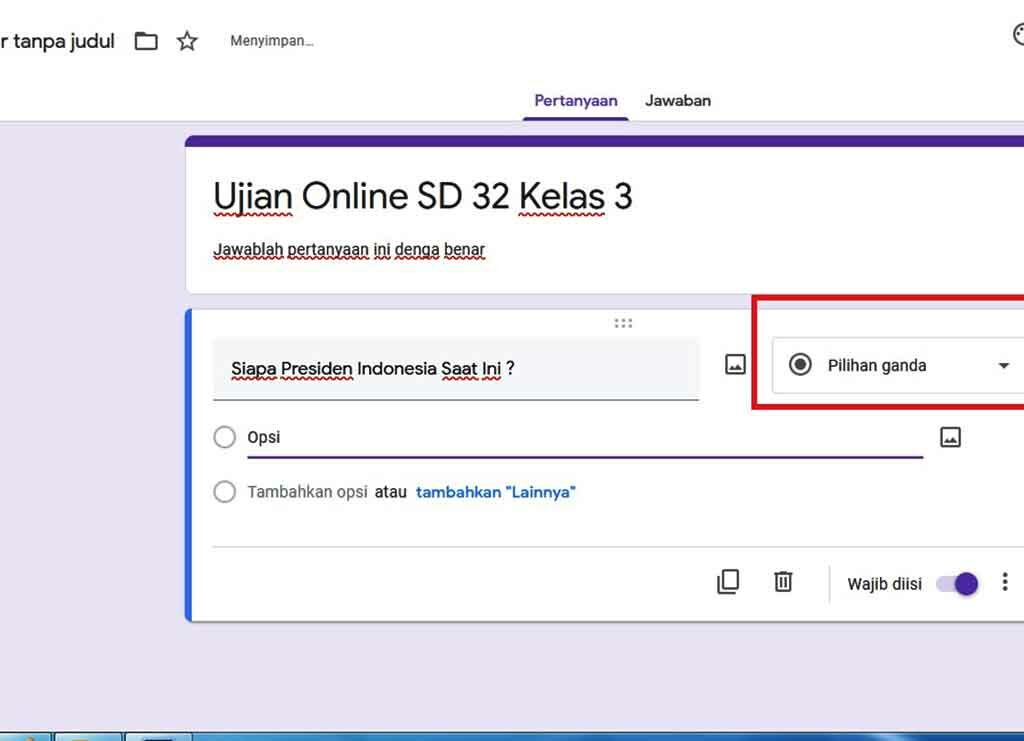
4. Pilih Tambahkan Lainnya -> Tambahkan Opsi ( Untuk menambah pilihan jawaban )
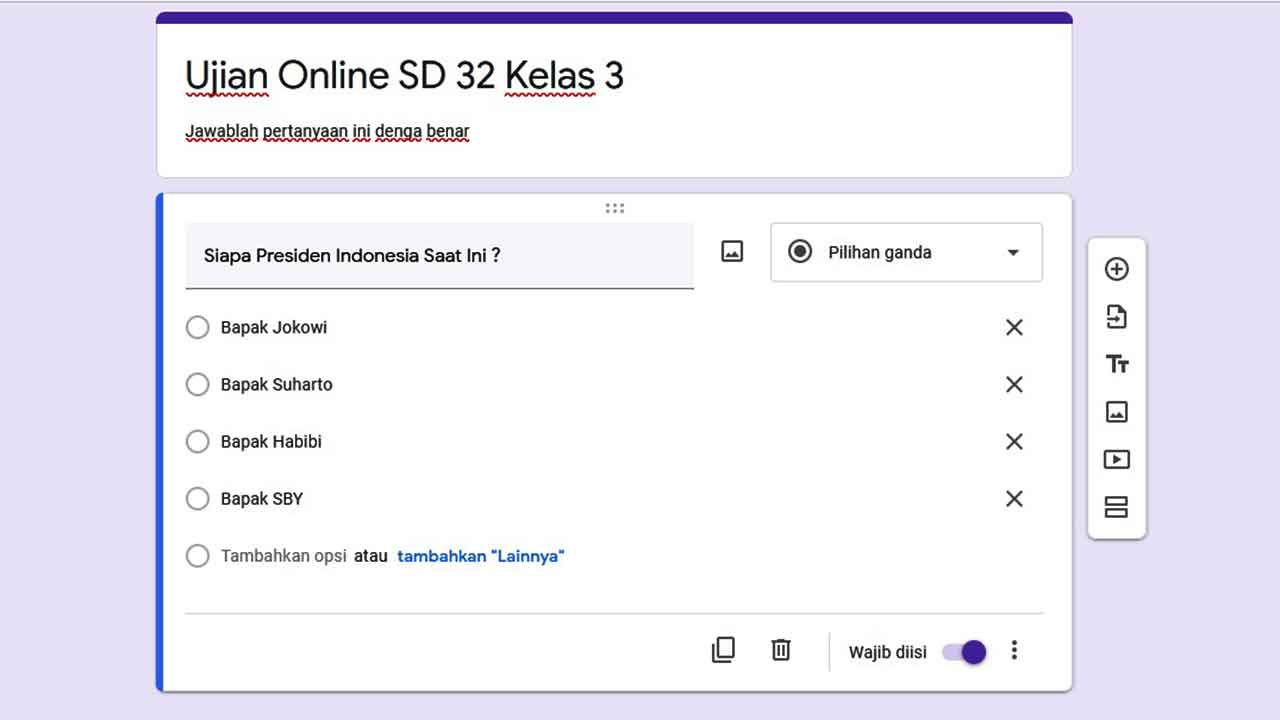
5. Aktifkan Wajib Isi Agar Peserta Wajib Memilih Jawaban
6. Karena Ini Adalah Sebuah Soal Jawaban, Dimana Kita Harus Mengetahui Siapa Siswa Yang Menjawab Pertanyaan, Maka Kita Perlu Menyimpan Email Siswa Yang Menjawab Pertanyaan, Setiap Siswa Yang Menjawab Soal Wajib Memasukkan Email Terlebih Dahulu, Masuk Ke Pengaturan, Lihat Gambar Di Bawah Ini
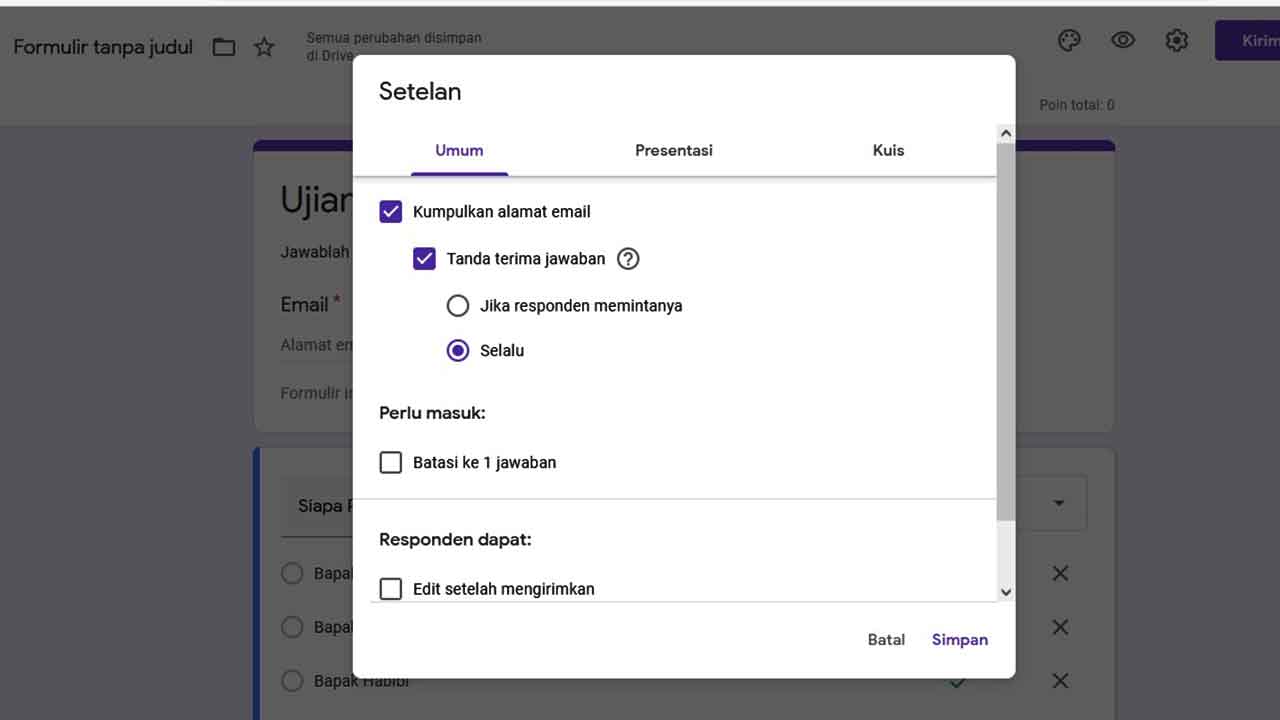
7. Selanjutnya Kita Perlu Merubah Pertanyaan Menjadi Kuis, Karena Hanya 1 Jawaban Yang Benar
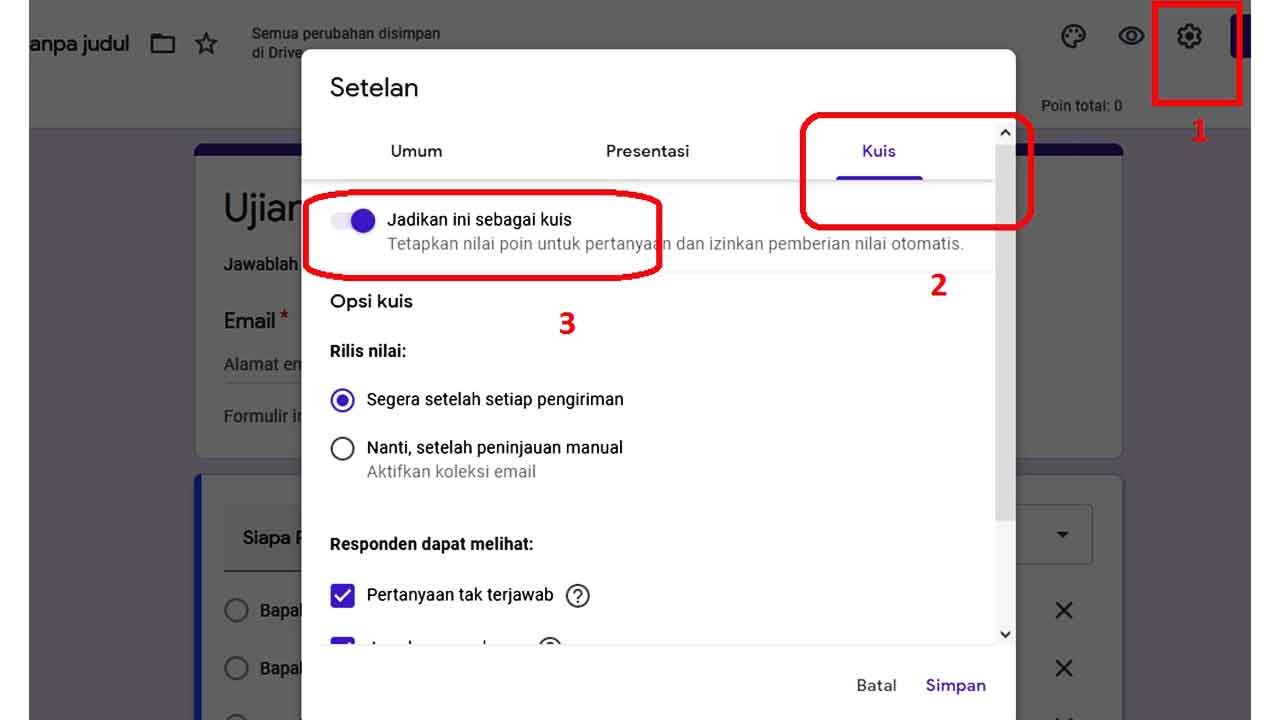
8. Simpan
9. Memasukan Kunci Jawaban Yang Benar – Di Bawah Soal Pilih Kunci Jawaban
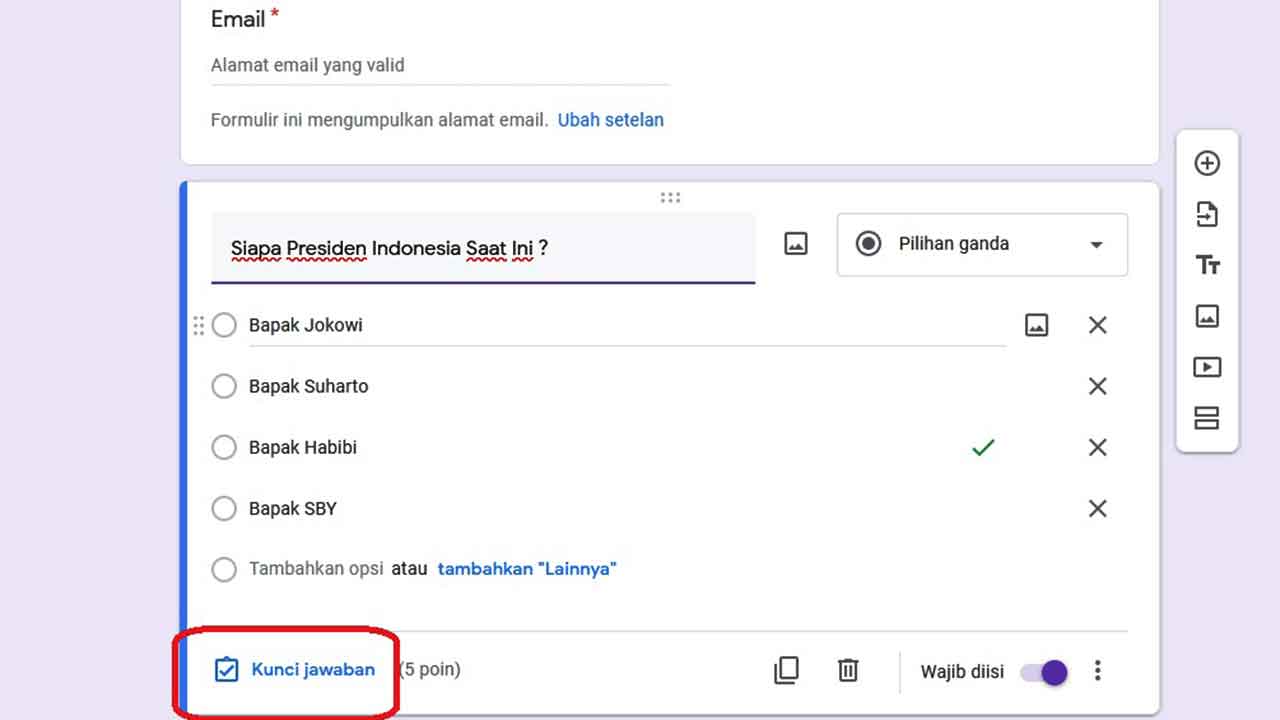
10. Tambahkan Jumlah Poin Dari Jawaban Yang Benar
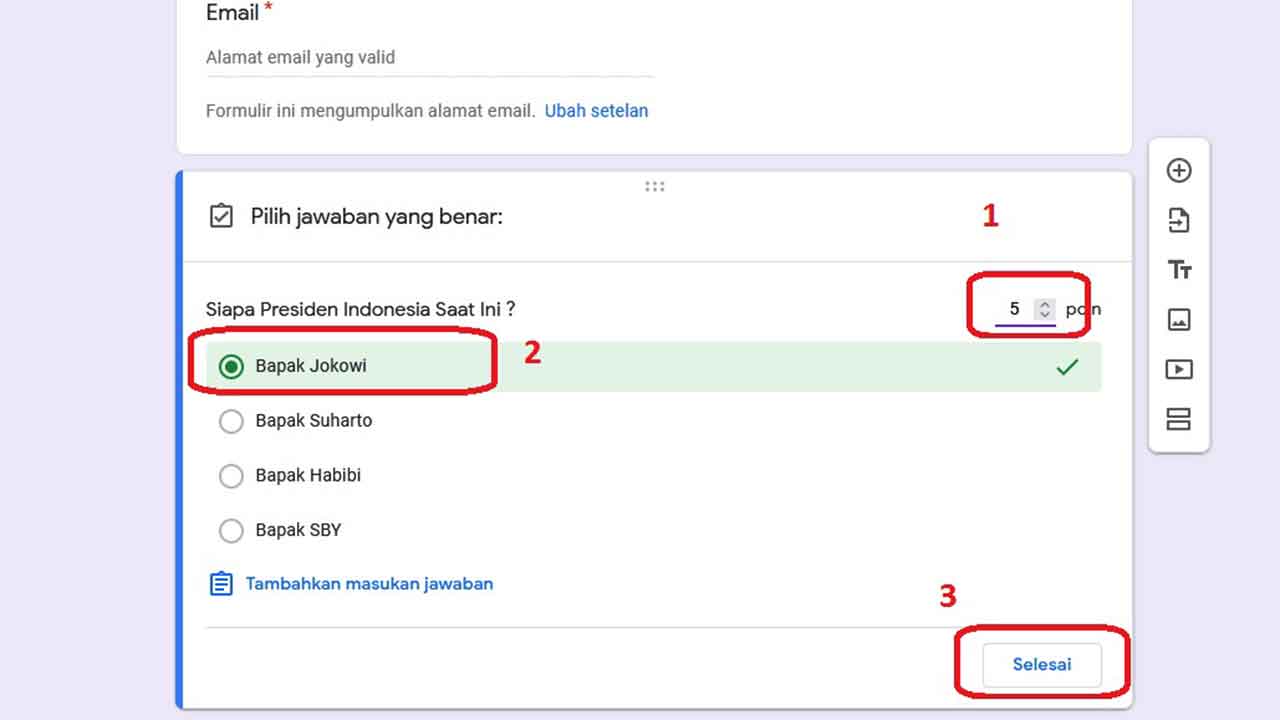
11. Untuk Menambah Pertanyaan, Klik Ikon Tambah
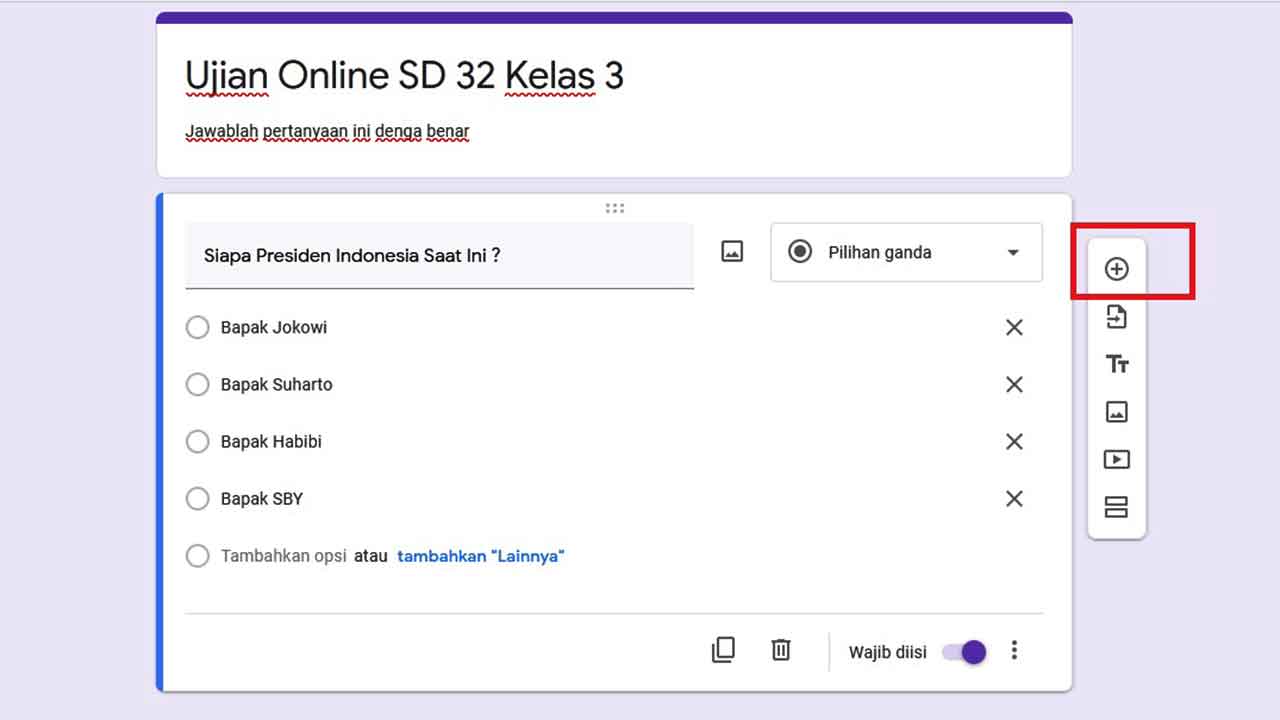
12. Jika Sudah Selesai Pilih Kirim – Sebelum klik kirim, sebaiknya lakukan pratinjau, untuk memeriksa hasilnya
Anda bisa langsung mengirim pertanyaan ini ke seluruh email siswa, atau anda juga bisa menyalin link google form, kemudian link tersebut di kirim ke siswa, bisa melalui sosial media seperti whatsapp ataupun facebook, perhatikan gambar di bawah ini.
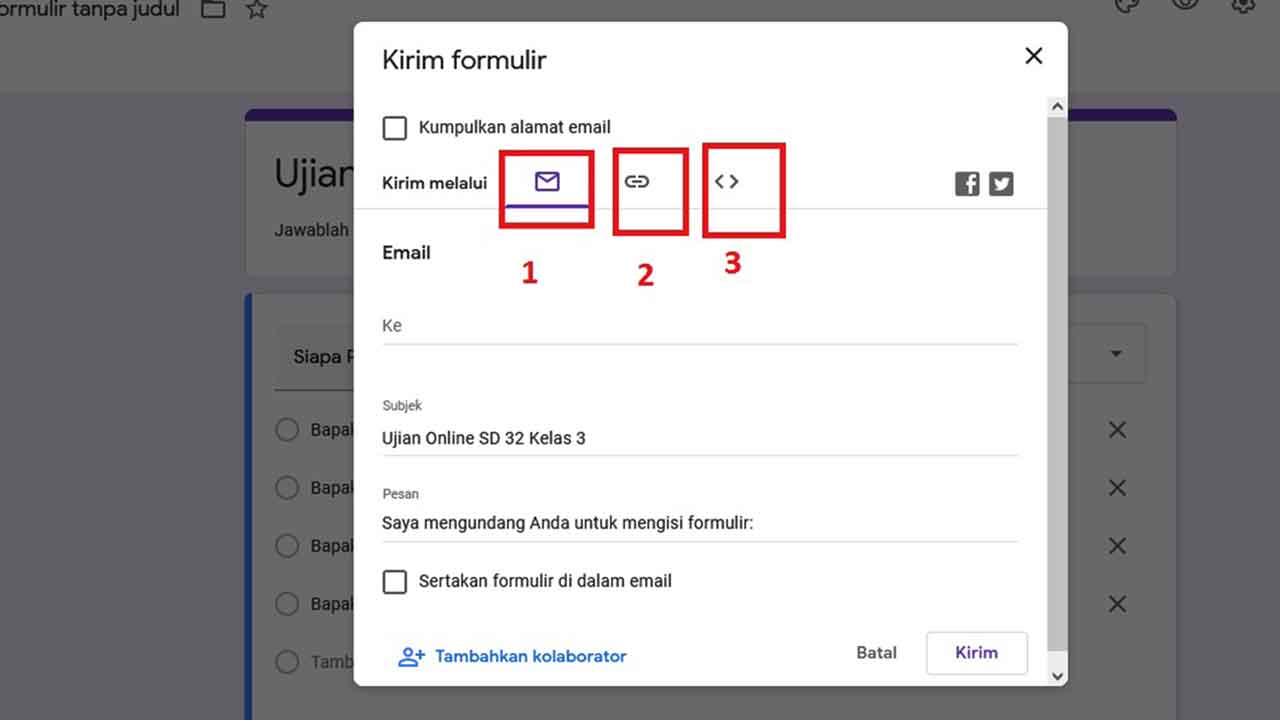
Tab pertama adalah mengirim langsung ke email siswa, tab kedua hanya mengirim link dan tab ke tiga adalah embed google form ke situs lain.
Cara yang paling mudah adalah pada tab nomor 2, yaitu salin link kemudian kirim kepada siswa.
Melihat Jawaban Dari Isian Formulir
Karena formulir yang kita buat tadi adalah sebuah soal jawaban, tentunya kita membutuhkan jawaban dari siswa-siswa yang sudah mengisi soal tersebut.
Untuk melihat jawaban siswa, ikuti langkah-langkah di bawah ini.
1. Buka Kembali Formulir Tadi
2. Pilih Tab Jawaban – Lihat Jawaban Di Spreadsheet
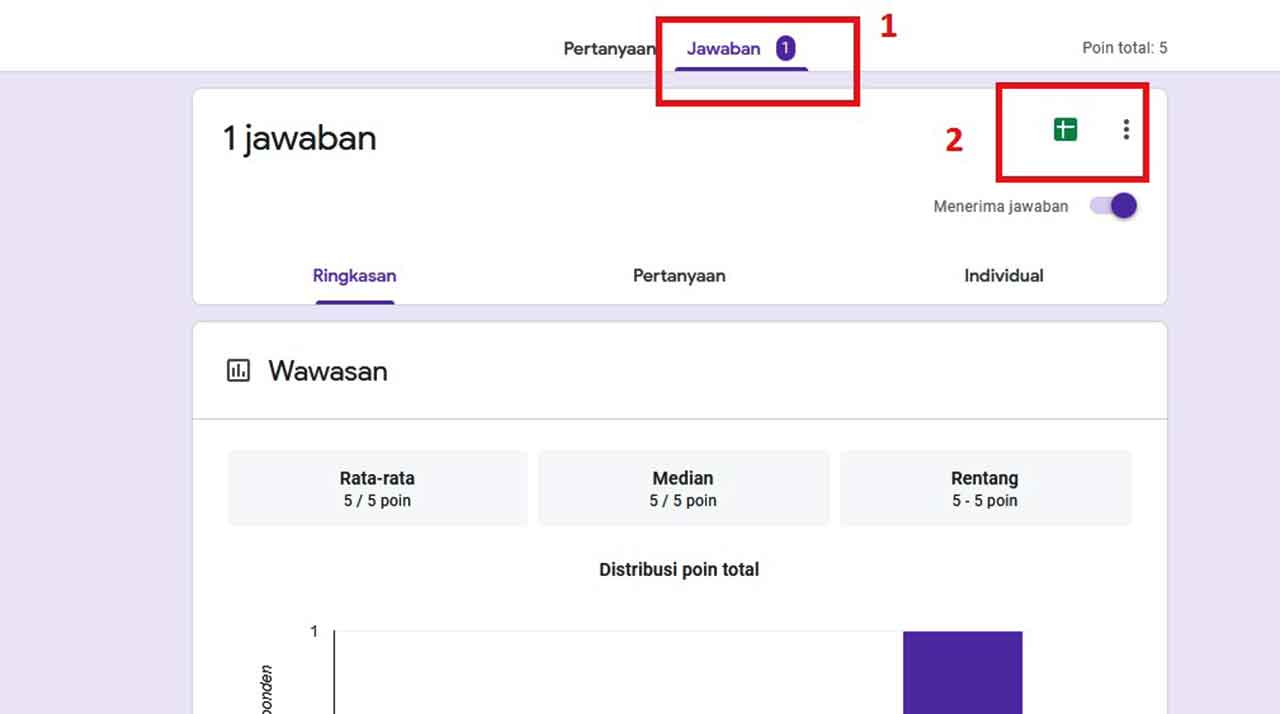
Semoga artikel cara membuat google form di laptop ini bermanfaat untuk pembaca.






